|
YouCompleteMe是一个快速、支持模糊匹配的vim代码补全引擎。由于它是基于Clang引擎为C/C++/Objective-C提供代码提示,也支持其他语言代码提示的引擎,例如基于Jedi的Python代码补全,基于OmniSharp的C#代码补全,基于Gocode的Go代码补全。
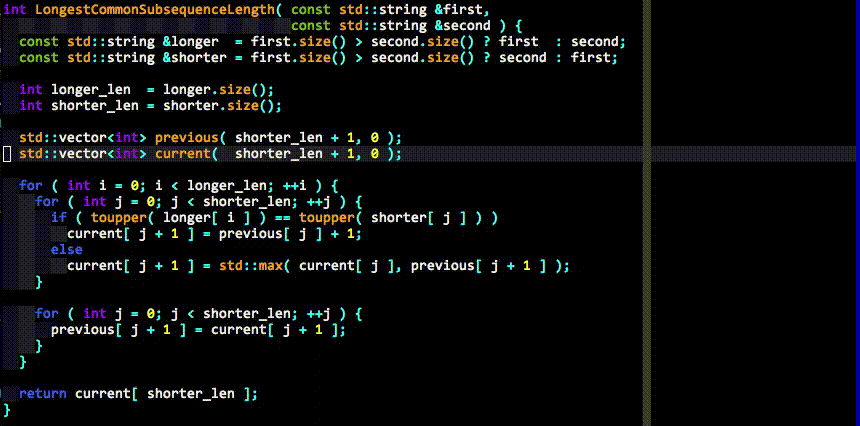
只需敲入代码,就自动提示想输入的代码列表,你可以选择其中一个,然后tab键就可以补全代码。
YouCompleteMe已经集成了Syntastic,所以一旦你编写代码时语法错误,就会有红色错误提示
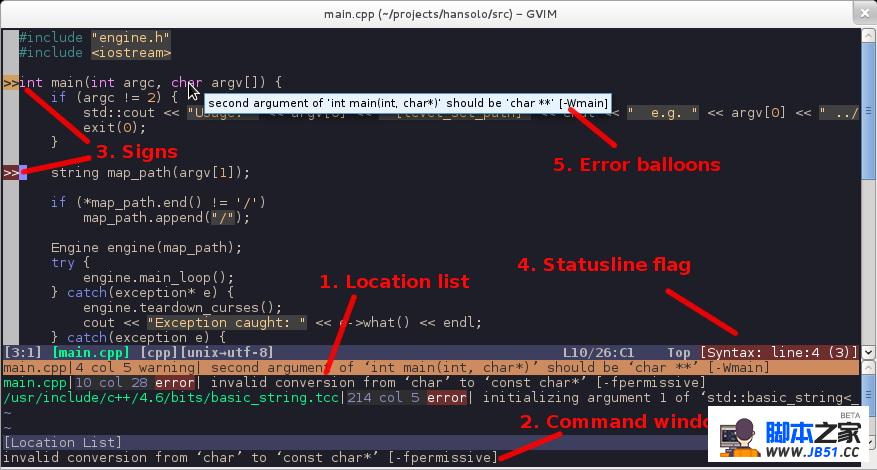
ctrlp
不知道你有没有遇到这样一种情况:在大规模的工程项目中,目录和文件嵌套比较深,打开一个文件要逐个逐个进入目录才能打开,这样的话,比较耗时间和效率很低,ctrlp重新定义打目录和文件方式,特别适用于大规模项目文件的浏览。
启用ctrlp
-
运行命令:CtrlP或:CtrlP [starting-directory]来以查找文件模式来启用 ctrlp
-
运行命令:CtrlPBuffer或:CtrlPMRU来以查找缓冲或最近打开文件模式来启用ctrlp
-
运行命令CtrlPMixed来查找文件、查找缓冲和最近打开文件混合模式来启动 ctrlp
基本使用
-
按<c-f>和<c-b>在三种查找模式中互相切换
-
按<c-y>来创建新文件和对应的父目录
-
按<c-d>来切换到只查找文件名而不是全路径
-
按<c-j>,<c-k>或箭头方向键来移动查找结果列表
-
按<c-t>或<c-v>,<c-x>来以新标签或分割窗口的方式来打开文件
-
按<c-z>来标识或取消标识文件,然后按<c-o>来打开文件
-
按<c-n>,<c-p>来在提示历史中选择下一个/上一个字符串
演示视频
具体如何使用ctrlp,请参考happypetterd的演示视频,讲解非常清楚。
Vim Powerline
Vim Powerline是一个显示vim状态栏插件,它能够显示vim模式、操作环境、编码格式、行数/列数等信息
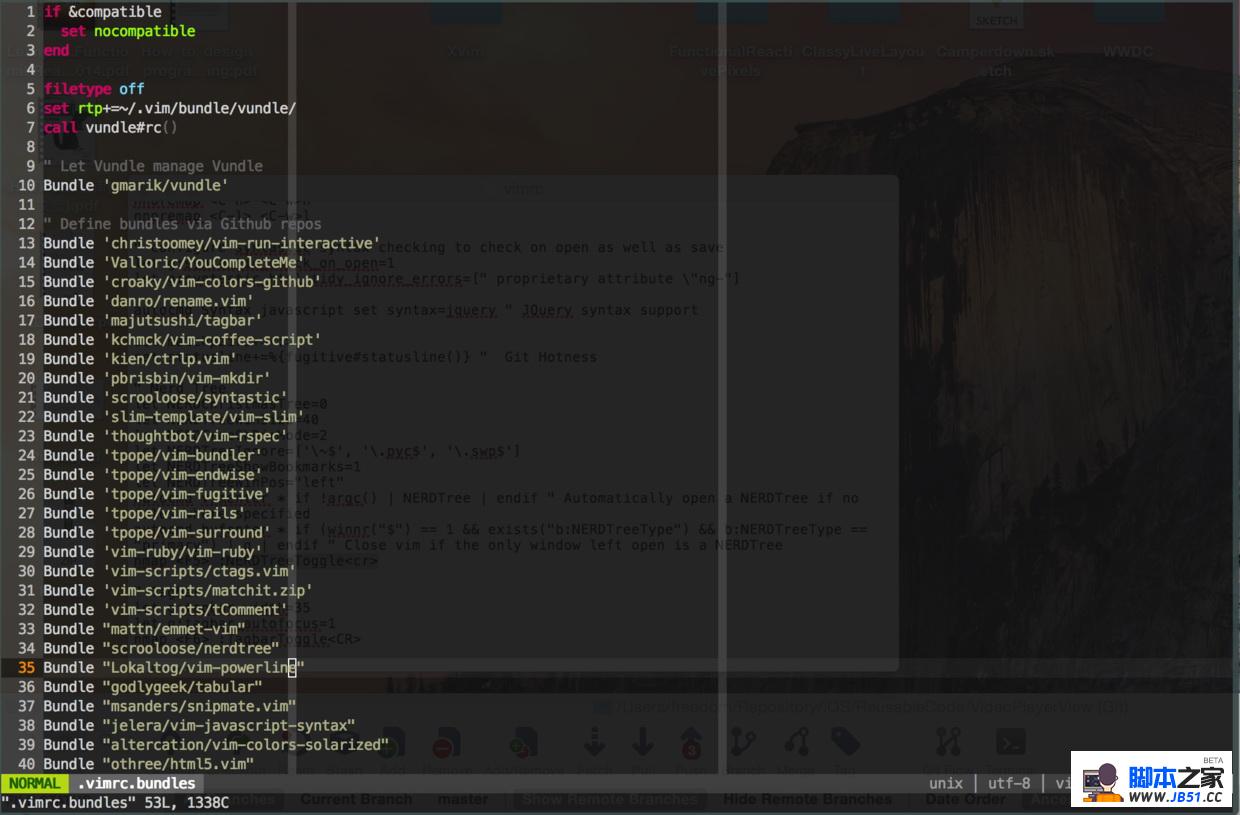
Molokai
Molokai是vim颜色主题,效果如下
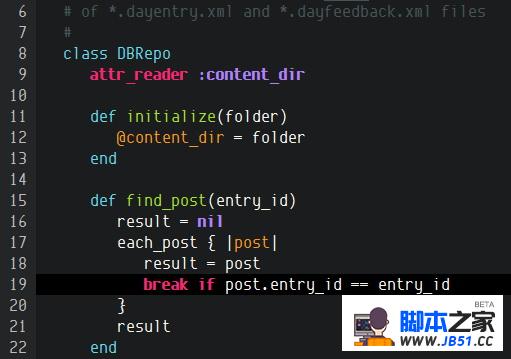
常用命令
对于入门vim基本命令可以参考 简明 Vim 练级攻略,以下是本人关于移动光标、插入/修改、删除、复制、粘帖、撤销和恢复等常用命令
-
移动光标
对于在行内移动,通过使用f/F + 字符来移动到特定的字符,然后再使用. 来重复执行命令;f表示向前移动,F表示向后移动。如果想直接移动到行首或行尾,使用^或$
对于在多行移动,就有多种选择:第一种是通过gg,G,行数 + G指定行数来移动,gg表示移动文件的第一行,G表示移动文件的最后一行,行数 + G表示移动到特定的行。第二种就是通过正则搜索的方式来移动,/string表示正向查找,?string表示反向查找,n查找下一个匹配的结果,N表示上一个匹配的结果,按up/down可以浏览搜索历史。第三种就是使用标记来移动,m + {a-z}标记位置(适用于单个文件,如果是多个文件,使用大写字母{A-Z}),`{mark}移动到标记位置的列,'{mark} 移动到标记位置的行首,还有一些特殊的标记,'表示跳转前光标的位置
-
选择文本
v不规则选择
V按行选择
Ctrl + V按列选择
-
插入/修改
i在当前字符前面插入
I在行首插入
a在当前字符后面插入
A在行尾插入
o在当前行的下一行插入
O在当前行的上一行插入
r更改当前的字符
R更改多个字符
cw/caw更改单词
cf + 字符更改从当前字符到指定字符
c$更改从当前字符到行尾
cc更改整行
-
删除
x删除字符
df + 字符删除从当前字符到指定字符
dw/daw删除单词
d$删除从当前光标到行尾
dd删除一行
-
剪切与粘帖
dd + pdelete一行,然后放在当前光标下方
dd + Pdelete一行,然后放在当前光标上方
dw + p delete单词,然后放在当前光标后面
dw + P delete单词,然后放在当前光标前面
p/P可接受计数前缀,重复粘贴
-
复制
yw复制单词
yf复制从当前字符到指定字符
y$复制当前光标到行尾
yy复制整行
-
撤销和恢复
u撤销
ctrl + r重做
-
重复操作
数字+action表示执行某个操作多少次
.重复上一个操作
-
宏录制
q + 寄存器(a-z)开始录制
录制动作
q停止录制
@ + 寄存器 / @@replay被录制的宏
扩展阅读
-
Vim配置
从零搭建和配置OSX开发环境
将你的Vim 打造成轻巧强大的IDE
-
Vim插件
vim中的杀手级插件: vundle
谁说Vim不是IDE?(三)
vim中的杀手级插件: YouCompleteMe
-
Vim入门和使用技巧
简明 Vim 练级攻略
(编辑:ASP站长网)
|

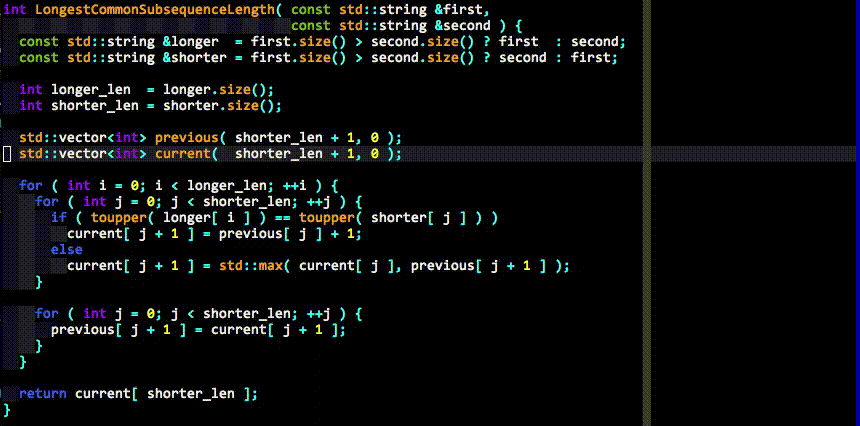
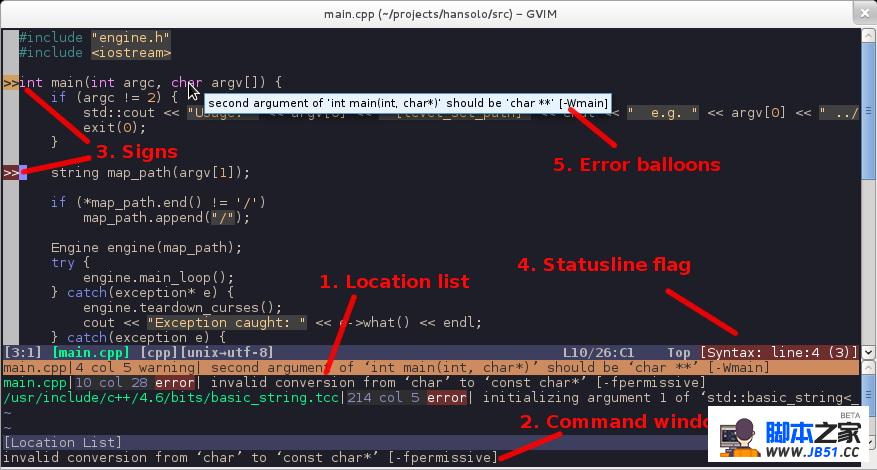
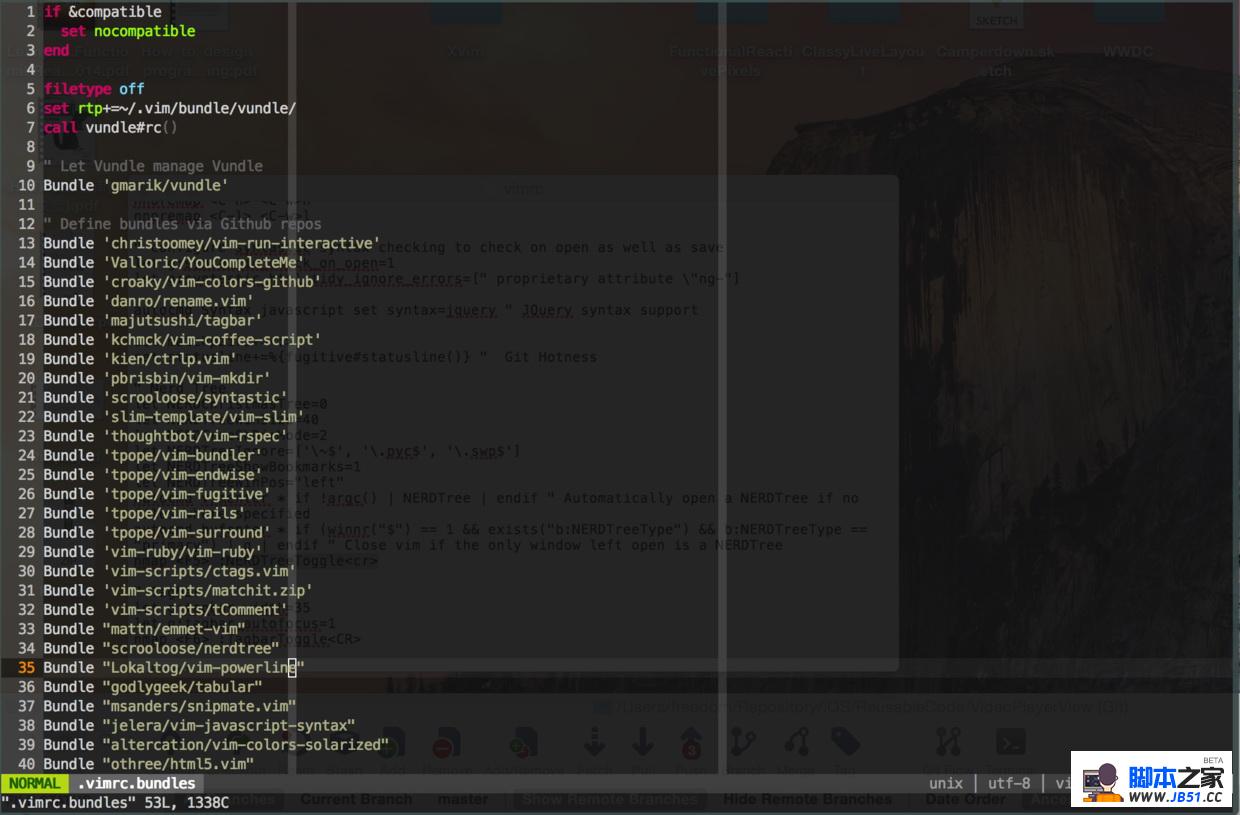
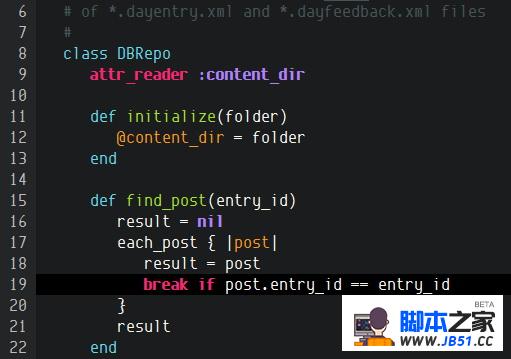
 Redis未授权检测漏洞G
Redis未授权检测漏洞G 严峻Web对抗环境下的W
严峻Web对抗环境下的W 遭黑客盗走AMD GPU 部
遭黑客盗走AMD GPU 部 企业级信息防泄漏大方
企业级信息防泄漏大方